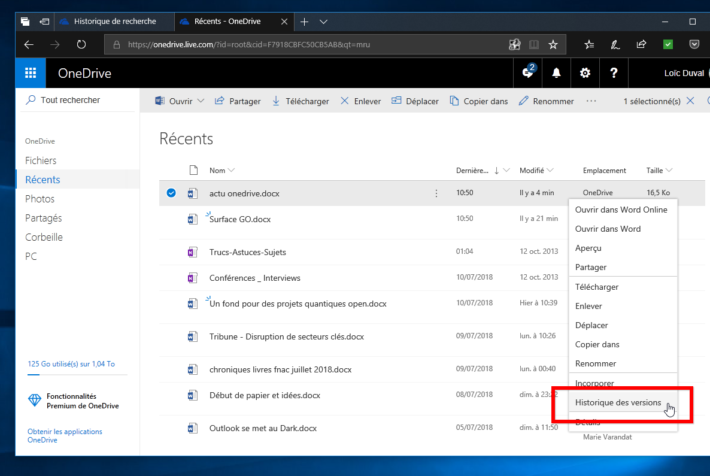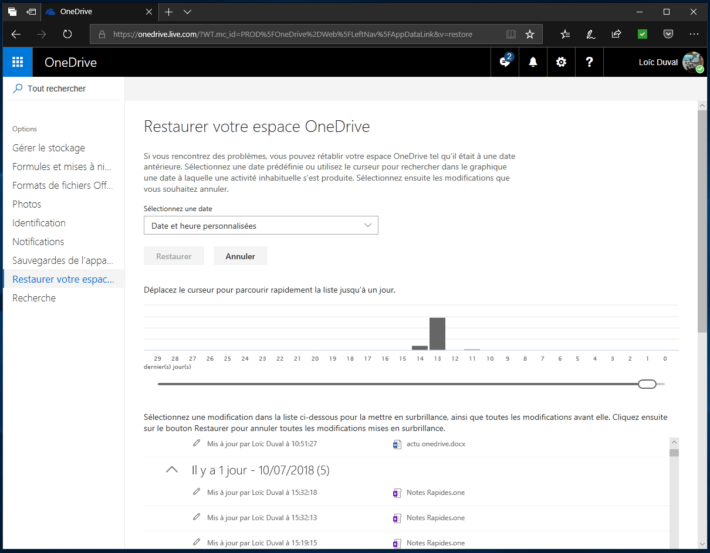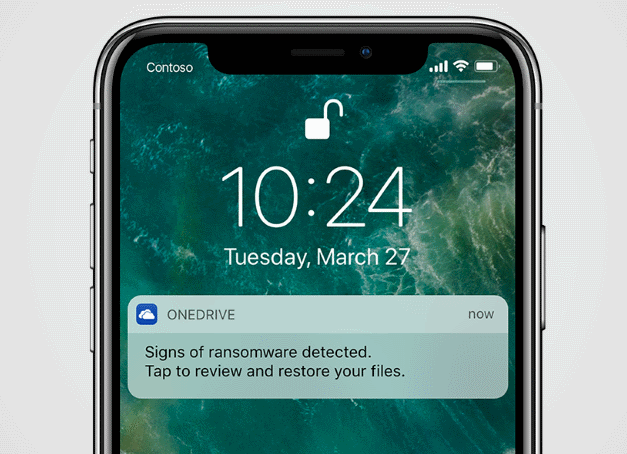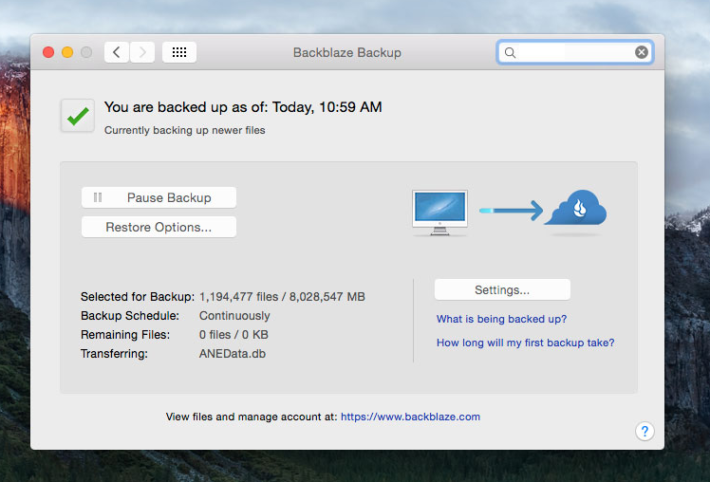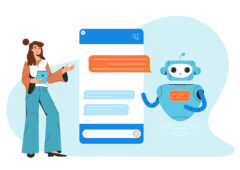Les rançongiciels demeurent l’une des menaces les plus actives sur Internet et l’une des plus redoutables pour vos données et fichiers. Même vos fichiers sauvés dans cloud en sont la cible. Désormais, OneDrive sait les contrer…
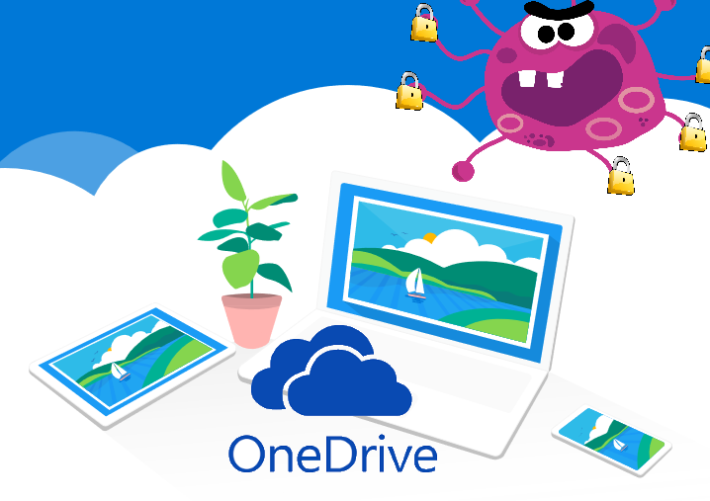
Bien des utilisateurs considèrent les solutions de stockage dans le cloud telles que Dropbox, GDrive ou OneDrive comme des solutions de sauvegarde. Certes, vos données y sont relativement à l’abri et sont, en effet, protégées contre un éventuel crash ou panne de votre disque dur ou SSD. Mais cette solution n’équivaut pas à une vraie sauvegarde, car ces stockages agissent selon un principe de synchronisation : toute modification apportée au fichier sur le disque dur se retrouve instantanément reportée sur le cloud et sur les autres appareils synchronisés. Du coup, si un malware vient détruire ou chiffrer le contenu d’un fichier, celui-ci se retrouve détruit ou chiffré dans le cloud et sur tous les appareils synchronisés.
Une menace sérieuse
Or, c’est exactement le mécanisme utilisé par les rançongiciels (aussi appelés ransomwares) : ils chiffrent toute ou partie de vos fichiers et vous demandent ensuite de payer (ils réclament donc une rançon) pour obtenir la clé permettant de retrouver l’accès à vos fichiers. Malheureusement, payer ne vous garantit pas toujours la récupération des fichiers (cf. notre article « que faire lorsqu’on est infecté »). Et votre organisation des disques est généralement anéantie (les ransomwares déplacent souvent tous les fichiers dans un même dossier et détruisent les noms d’origine) même si le contenu est restauré.
Pour lutter contre les effets des rançongiciels, Microsoft a récemment introduit dans son stockage cloud OneDrive des protections spécifiques contre les ransomwares.
Des sécurités utiles
Tout d’abord, rappelons que OneDrive dispose de longue date de deux mécanismes d’accès aux fichiers effacés ou modifiés.
Le premier n’est autre que la corbeille OneDrive qui conserve une trace de tous fichiers effacés (mais aussi modifiés) durant 30 jours. Pour accéder à la « Corbeille » de OneDrive, le plus simple est de se connecter au site WEB de OneDrive (onedrive.live.com).
Le second mécanisme s’applique aux fichiers bureautiques Word, Excel et PowerPoint : OneDrive maintient une historisation des versions. Depuis l’interface Web, il suffit de cliquer du bouton droit sur un tel fichier pour faire apparaître l’option « Historique des versions ». On accède alors à la liste de toutes les versions conservées par OneDrive, ce qui permet en définitive de remonter le temps.
Toutefois, ces mécanismes se sont avérés insuffisants contre les ransomwares : certains d’entre eux sont en effet capables de purger les historiques de fichiers et de perturber le fonctionnement normal de OneDrive.
Des protections supplémentaires…
C’est pourquoi Microsoft a récemment enrichi son stockage en ligne de nouvelles protections pour contrer les dégâts engendrés par ces terribles menaces. La plus importante est une véritable fonction de sauvegarde totalement transparente pour l’utilisateur. Elle permet, en cas d’attaque réussie par un ransomware ou en cas d’effacement massif de fichiers, de retrouver l’intégralité de votre espace OneDrive tel qu’il était juste avant l’incident (ou à n’importe quel autre instant sur les 30 derniers jours). Pour y accéder, il faut se connecter sur son OneDrive par l’intermédiaire d’un navigateur Web (onedrive.live.com). Il suffit alors de déployer le menu des paramètres OneDrive, de sélectionner Options puis de choisir l’onglet « Restaurer votre espace… » Il n’y a plus qu’à sélectionner la date et l’heure. Un graphique vous aide à repérer le moment où sont intervenues des modifications massives.
Mais Microsoft ne s’est pas contenté d’intégrer des fonctions de sauvegarde. L’éditeur a également introduit un mécanisme de surveillance et d’alerte, là encore totalement transparent et ne nécessitant aucun paramétrage. Si les systèmes de surveillance de OneDrive détectent une activité anormale et une modification/suppression massive de fichiers, il en avertit automatiquement l’utilisateur à la fois par email et par une notification sur le PC, le Mac ou le smartphone. L’utilisateur peut alors, d’un clic, évaluer la situation et suivre l’assistant de restauration qui s’appuie sur la fonction de sauvegarde précédemment décrite.
… Mais pas pour tous
Ces protections sont automatiquement activées sur les espaces OneDrive de tous les abonnés Office 365 (y compris les versions grand public « Personnelle » et « Familiale » qui offrent, rappelons-le, 1 To de stockage à chaque utilisateur) ainsi que sur ceux des abonnés OneDrive Premium. On regrettera en revanche que Microsoft ne les ait pas étendues à la version gratuite de OneDrive (limitée à 5 Go de stockage). Ces derniers ne sont pourtant pas dénués de solutions alternatives. Il existe en effet des services de backup en ligne qui permettent de véritablement sauvegarder son OneDrive (ou son disque dur) : iDrive par exemple propose une version gratuite justement limitée aux 5 Go de l’offre gratuite de OneDrive. D’autres solutions comme SOS Backup Online ou BlackBlaze proposent, quant à elles, un essai gratuit.
À lire également :